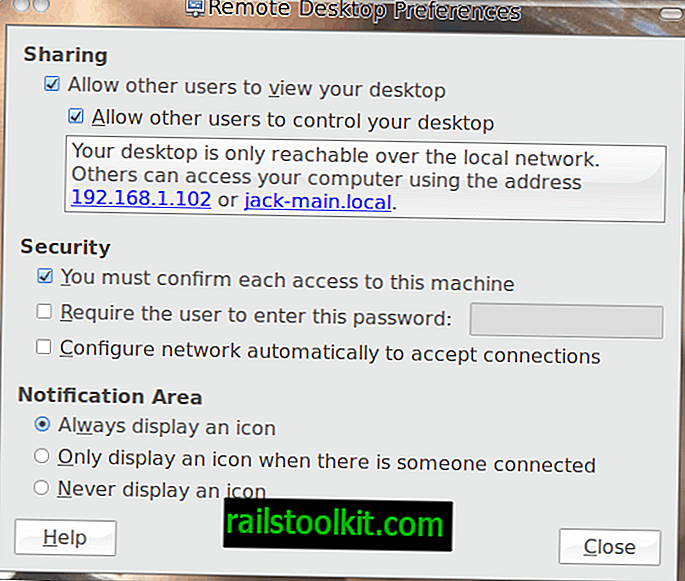Enamik Windowsi kasutajaid sulgeb arvuti kas menüü Start, Alt-F4 kaudu või seadme toitenuppu vajutades.
Seiskamiskäsk pakub teile võimalusi Windowsi arvuti toite oleku muutmiseks. See võimaldab teil arvuti välja lülitada, taaskäivitada, talveunerežiimis kasutaja välja logida ja sulgemiskogemust kohandada. Käsklus toetab peale selle kohalikke ja kaugseiskamisi ning võite seda kasutada käimasoleva seiskamise või taaskäivituse peatamiseks.
Windowsi väljalülitamise käsu kasutamine on sarja esimene osa, mis vaatleb olulisi Windowsi käsuridaprogramme.
Windowsi seiskamiskäsk

Seiskamine käivitatakse käsurealt või PowerShelli liideselt. Mida saate teha, on aga otseteede loomine, nii et te ei pea käske kirjutama iga kord, kui soovite neid kasutada, vaid peate nende käsutamiseks nende asemel lihtsalt klõpsama otseteedel. Seda selgitatakse juhendis hiljem.
Esimene asi, mida peate tegema, on avada käsuviiba aken:
Puudutage Windowsi klahvi, tippige cmd.exe ja klõpsake klaviatuuril Enter-klahvi.
Pakutakse järgmisi peamisi käske
- shutdown / a - see käsk peatab sulgemise või taaskäivituse protsessi. Võib olla kasulik, kui Windows Update otsustas, et on aeg arvuti taaskäivitada või kui teie toimingud või muud programmid käivitasid selle protsessi.
- shutdown / s - väljalülituskäsk. See lülitab arvuti käitamise ajal välja.
- shutdown / r - lülitab arvuti välja ja taaskäivitab selle.
- shutdown / g - nagu shutdown / r, kuid taaskäivitab kõik registreeritud programmid pärast süsteemi laadimist.
- väljalülitamine / h - vietne arvuti talveunerežiimis.
- shutdown / l - logib praeguse kasutaja välja.
- shutdown / p - lülitab arvuti välja ilma eelnevate hoiatusteta. Võrdne tööseiskamise / s / f / t 0-ga
Toetatud on järgmised täiendavad käsud
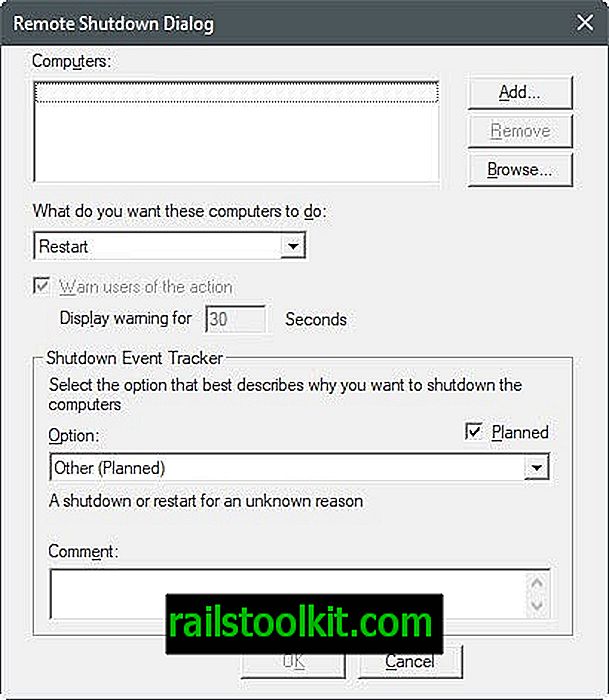
- / e - see võimaldab dokumenteerida arvuti seiskamiseks.
- / i - graafika kasutajaliidese kuvamine. Peab olema käsu esimene võimalus ja kõiki muid lüliteid eiratakse (kuna graafiline kasutajaliides on laaditud).
- / hübriid - lülitab arvuti välja ja lubab kiiret käivitamist. Tuleb kasutada koos / s
- / t 0 - seab enne väljalülitamist ooteaja perioodi. Vaikimisi on see 30 sekundit ja te saate asja kiirendada, seadistades / t 0.
- / f - sunnib programme töötama lõpetama kasutaja hoiatamiseta. Samuti / jõud.
- / m \\ arvuti - määrake kaugarvuti, milles soovite käsu käivitada.
- / c "remark" - lisab kommentaari, mis selgitab arvuti väljalülitamise või taaskäivitamise põhjust. Toetab maksimaalselt 512 tähemärki ja seda kuvatakse väljalülitamisviipas.
- / d - lisab koodide süsteemi abil taaskäivituse põhjuse. Põhimõtteliselt tähistab / dp: 1: 2 kavandatud seiskamist riistvara installimise tõttu, samas kui / du: 1: 2 näitab kasutaja seiskamist riistvara installimise tõttu. Seiskamise põhjuse määramiseks võite p ja u välja jätta. Seiskamise /? Käivitamisel kuvatakse suurte ja väiksemate põhjustega tabel.
- / o - see käsk taaskäivitab arvuti ja laadib järgmisel käivitamisel Advanced Boot Menu. Vaja on käivitada / r-ga
Seiskamiskäskude näited
Järgmistes näidetes tuuakse esile mõned käsu sulgemise käsklülitid.
Käivitage kiire seiskamine. See sunnib rakendusi sulgema ja seab
- väljalülitamine / s / f / t: 0
Taaskäivitage arvuti ja lisage taaskäivitamise põhjus. Arvuti taaskäivitub 30 sekundi pärast, kuna käsku t pole täpsustatud
- väljalülitamine / r / du: 2: 1
See käsk lülitab kaugarvuti ComputerXYZ 300 sekundi pärast jõuliselt välja, lisab seiskamise põhjuse ja kuvab kommentaari sulgemisviipas.
- väljalülitamine / m \\ ComputerXYZ / s / f / dp: 1: 2 / c "Arvuti taaskäivitatakse hoolduse jaoks, salvestage teie töö" / t 300
Seiskamisteede loomine
Kuigi saate vajaduse korral käsurealt seiskamise käivitada, võite luua ka otseteid või pakkfaile, et saaksite neid otse topeltklõpsuga käivitada, ilma et peaksite käsurealt avama või käske meelde jätma.
1. võimalus: failide pakkimine
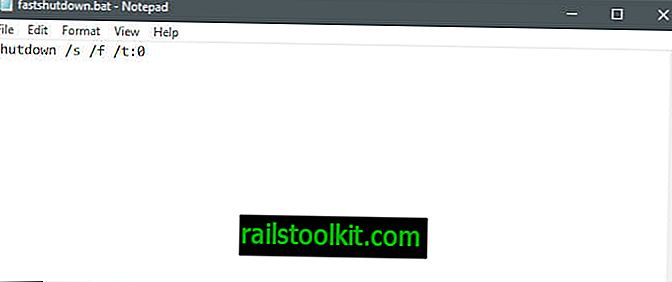
Esimene võimalus, mis teil on, on luua pakkfail.
- Paremklõpsake töölaual või muus Exploreris asuvas asukohas ja valige Uus> Tekstidokument.
- Kirjutage või kleepige sulgemiskäsk või käsud, mida soovite selle abil täita, nt shutdown / s / f / t: 0
- Salvestage dokument.
- Nimetage see ümber saidiks fastshutdown.bat (valige otstarbe järgi erinev nimi). Veenduge, et laiend oleks .bat ja mitte .bat.txt.
Testige failil topeltklõpsu. Sellega seotud probleemide vältimiseks salvestage enne töö tegemist kindlasti kõik oma tööd.
Saate lisada mitu seiskamiskäsku, näiteks mitme kaugmasina jaoks. Veenduge, et iga uus käsk algab uuelt real.
1. võimalus: otseteed
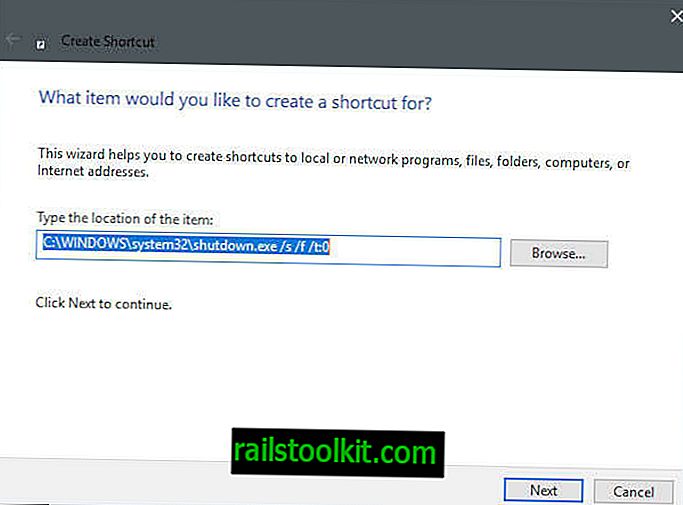
Otseteed töötavad üsna sarnaselt pakkfailidele, kuid need on piiratud ühe käsuga.
- Paremklõpsake töölaual või mõnes muus asukohas Exploreris ja valige Uus> Otsetee.
- Tippige või kleepige käsk väljale lehele "millise üksuse jaoks soovite otsetee luua". Klõpsake nuppu Järgmine.
- Pange otseteele nimi hiljem ja klõpsake nuppu Lõpeta.
Windowsi väljalülitusprogrammid
Võite käivitada programme, mis on loodud spetsiaalselt Windowsi personaalarvutite sulgemiseks. Enamik on üsna vanad, kuid töötavad hästi. Pange tähele, et mõned viirusetõrjelahendused võivad nende toimingute tõttu need märgistada.
- Superkiirne väljalülitamine - pikaajaline programm, lülitab Windowsi arvuti rekordajaga välja.
- Shutdown Scheduler - saate ajastada Windowsi arvuti väljalülitamise
- Absoluutne väljalülitamine - kavandatud Windows XP kiiremaks seiskamiseks. Võib töötada ka teiste Windowsi versioonidega.
- WinOFF - programm, mis on loodud Windowsi arvutite seiskamise ajastamiseks.
Lisaressursid
- Analüüsige Windowsi alglaadimise ja seiskamise jõudlust
- Microsoft Techneti seiskamine